本文告诉大家如何入门开始开发一个基于 mono 组织开源的 XWT 跨平台客户端 UI 框架的应用,本文的 xwt 是在 GitHub 上完全开源的,基于 MIT 协议的,底层采用 GTK# 的 UI 框架
此 xwt 在设计上是通过 mono 进行跨平台运行的,而非采用 dotnet core 方式进行跨平台运行的,因此暂时只能使用 dotnet framework 4.7.2 版本,而不支持 dotnet core 版本。至少在 2021.08.09 依然是不支持在 dotnet core 运行
在开始之前,将会因为 xwt 依赖 GTK# 的环境而需要先部署 GTK# 的开发环境
从官网 下载 GTK# 的 x86 安装包或 mono x86 的应用
安装到默认路径,也就是在 C:\Program Files (x86)\GtkSharp\2.12\bin 路径,默认安装的时候会加入到环境变量。详细请参阅 Xamarin 使用 GTK 提示找不到 libglib-2.0-0.dll 找不到
接着打开 VisualStudio 完成 .NET Framework 4.7.2 和 dotnet core 负载(为了mono的默认安装)的安装,以及桌面开发 (xwt 可以基于 wpf 版本)的安装
以上就是所有的环境部署步骤,对于大部分开发者,只需要去下载 GtkSharp 安装即可。我依然推荐安装到默认路径,无论是 GtkSharp 还是 VisualStudio 都放在默认路径
新建一个 dotnet core 控制台项目
修改 csproj 项目文件,替换为如下代码
<Project Sdk="Microsoft.NET.Sdk">
<PropertyGroup>
<OutputType>Exe</OutputType>
<TargetFrameworks>net472;netcoreapp3.1</TargetFrameworks>
<PlatformTarget>x86</PlatformTarget>
</PropertyGroup>
<ItemGroup>
<None Include="C:\Program Files %28x86%29\GtkSharp\2.12\bin\*.dll" Link="%(FileName).dll">
<CopyToOutputDirectory>PreserveNewest</CopyToOutputDirectory>
</None>
</ItemGroup>
<ItemGroup>
<PackageReference Include="Xwt.Gtk" Version="0.2.247" />
</ItemGroup>
</Project>
以上代码就是设置框架是 .NET Framework 4.7.2 和 dotnet core 3.1 两个版本,当然当前是不能跑 dotnet core 3.1 的版本的。接着因为 GTK# 当前只支持客户端的 x86 版本,因此需要设置 PlatformTarget 作为 x86 版本
默认是不会去找到 GTK Sharp 的 DLL 内容的,因此通过如下代码引用所有的 DLL 用来输出
<ItemGroup>
<None Include="C:\Program Files %28x86%29\GtkSharp\2.12\bin\*.dll" Link="%(FileName).dll">
<CopyToOutputDirectory>PreserveNewest</CopyToOutputDirectory>
</None>
</ItemGroup>
打开 Program.cs 文件,添加如 xwt 官方开源仓库 https://github.com/mono/xwt 的例子
[STAThread]
static void Main(string[] args)
{
Application.Initialize(ToolkitType.Gtk);
var mainWindow = new Window()
{
Title = "Xwt Demo Application",
Width = 500,
Height = 400
};
mainWindow.Show();
Application.Run();
}
选择 .NET Framework 4.7.2 版本,尝试运行一下应用。默认即可看到显示了窗口
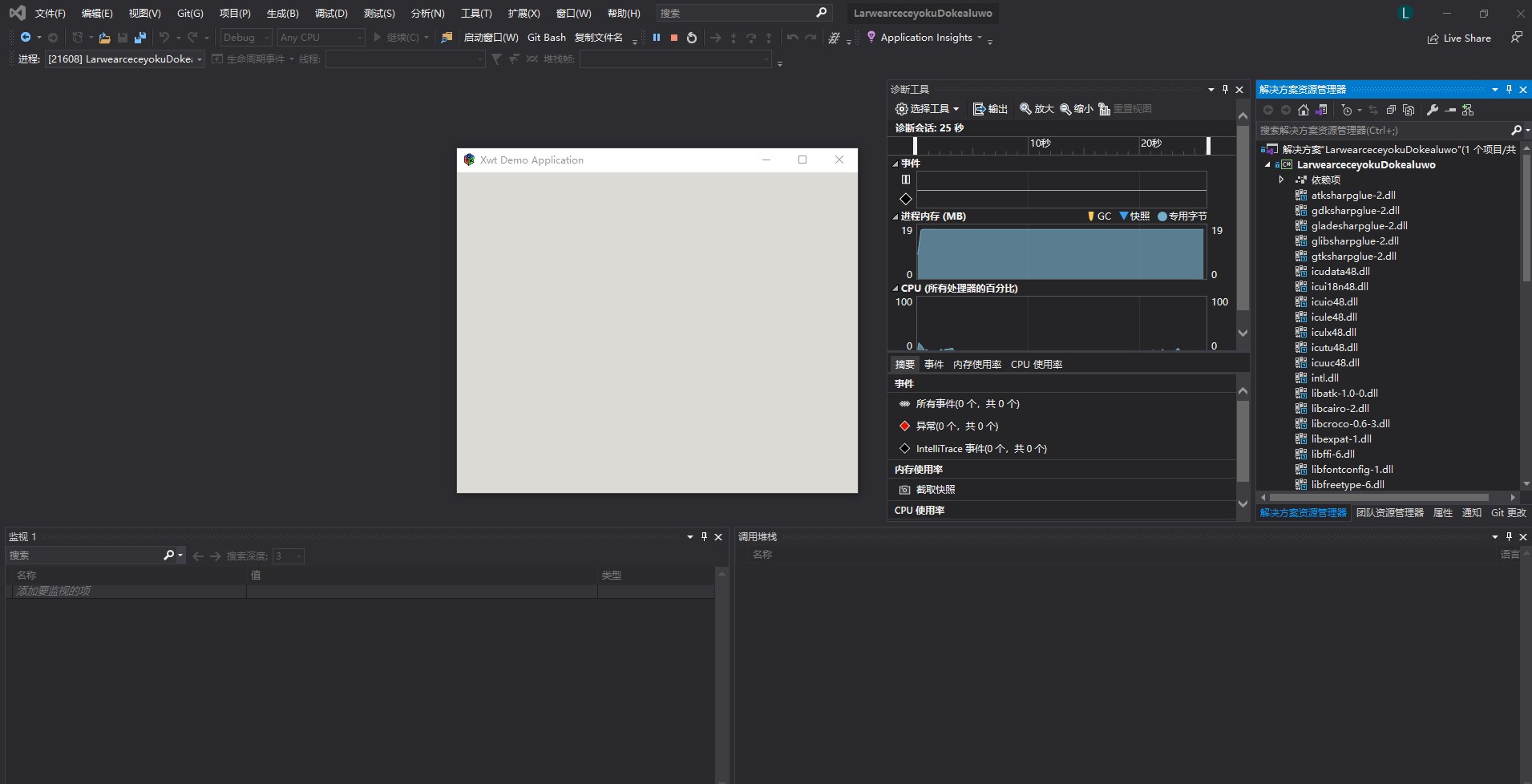
不嫌弃麻烦的话,还请自行下载代码,自己构建。可以通过如下方式获取本文的源代码,先创建一个空文件夹,接着使用命令行 cd 命令进入此空文件夹,在命令行里面输入以下代码,即可获取到本文的代码
git init
git remote add origin https://gitee.com/lindexi/lindexi_gd.git
git pull origin 11125ca50dc91e50cf581c36476f03b853bc7ef8
以上使用的是 gitee 的源,如果 gitee 不能访问,请替换为 github 的源
git remote remove origin
git remote add origin https://github.com/lindexi/lindexi_gd.git
获取代码之后,进入 LarwearceceyokuDokealuwo 文件夹
本文会经常更新,请阅读原文: https://blog.lindexi.com/post/dotnet-%E4%BD%BF%E7%94%A8-XWT-%E6%9E%84%E5%BB%BA%E8%B7%A8%E5%B9%B3%E5%8F%B0%E5%AE%A2%E6%88%B7%E7%AB%AF-%E5%85%A5%E9%97%A8%E7%AF%87.html ,以避免陈旧错误知识的误导,同时有更好的阅读体验。
如果你想持续阅读我的最新博客,请点击 RSS 订阅,推荐使用RSS Stalker订阅博客,或者前往 CSDN 关注我的主页
 本作品采用
知识共享署名-非商业性使用-相同方式共享 4.0 国际许可协议
进行许可。欢迎转载、使用、重新发布,但务必保留文章署名林德熙(包含链接:
https://blog.lindexi.com
),不得用于商业目的,基于本文修改后的作品务必以相同的许可发布。如有任何疑问,请
与我联系
。
本作品采用
知识共享署名-非商业性使用-相同方式共享 4.0 国际许可协议
进行许可。欢迎转载、使用、重新发布,但务必保留文章署名林德熙(包含链接:
https://blog.lindexi.com
),不得用于商业目的,基于本文修改后的作品务必以相同的许可发布。如有任何疑问,请
与我联系
。
无盈利,不卖课,做纯粹的技术博客
以下是广告时间
推荐关注 Edi.Wang 的公众号

欢迎进入 Eleven 老师组建的 .NET 社区

以上广告全是友情推广,无盈利
